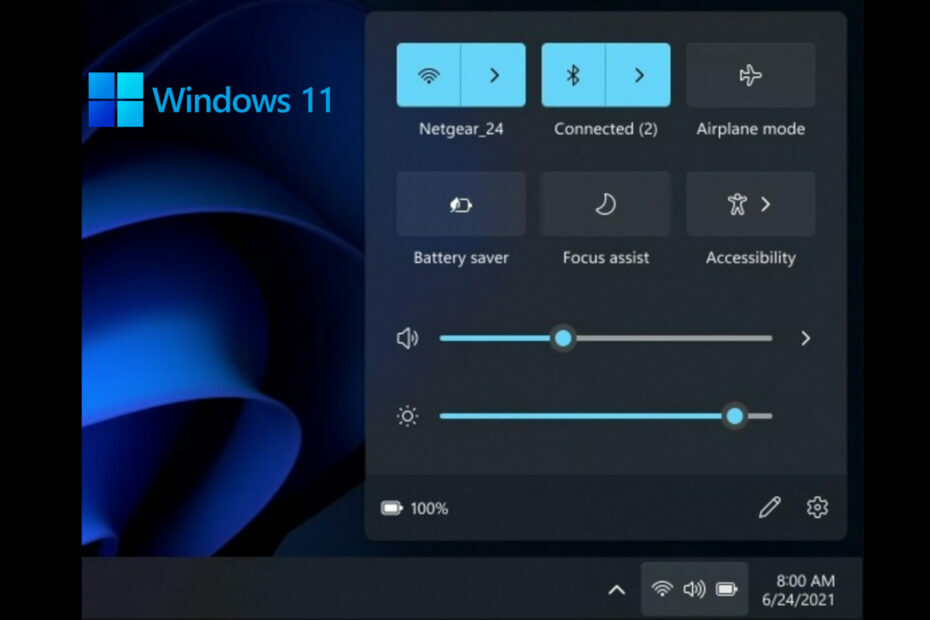Xდააინსტალირეთ ჩამოტვირთვის ფაილზე დაწკაპუნებით
ეს პროგრამული უზრუნველყოფა დაიცავს თქვენს დრაივერებს, დაიცავს თქვენ კომპიუტერის საერთო შეცდომებისა და ტექნიკის უკმარისობისგან. შეამოწმეთ ყველა თქვენი დრაივერი ახლა 3 მარტივი ნაბიჯით:
- ჩამოტვირთეთ DriverFix (დამოწმებული ჩამოტვირთვის ფაილი).
- დააწკაპუნეთ სკანირების დაწყება ყველა პრობლემური დრაივერის მოსაძებნად.
- დააწკაპუნეთ დრაივერების განახლება ახალი ვერსიების მისაღებად და სისტემის გაუმართაობის თავიდან ასაცილებლად.
- DriverFix ჩამოტვირთულია 0 მკითხველი ამ თვეში.
DiskPart პროგრამა ეხმარება მომხმარებლებს მართონ კომპიუტერის დისკები. თუმცა, ზოგჯერ ინსტრუმენტის გამოყენებისას შეიძლება შეგხვდეთ DiskPart შეცდომა „არ არსებობს ფიქსირებული დისკები საჩვენებლად“.
ეს შეცდომა შეიძლება მოხდეს მრავალი მიზეზის გამო, მათ შორის არასწორად დაკავშირებული HDD, დაკარგული დრაივერები ან თუნდაც დაზიანებული BCD მონაცემები.
თუ თქვენც გაწუხებთ ეს შეცდომა, აქ მოცემულია რამდენიმე რჩევა პრობლემის გადასაჭრელად, რომელიც დაგეხმარებათ Windows-ში DiskPart შეცდომის გადაჭრაში „არ არსებობს ფიქსირებული დისკები საჩვენებლად“.
როგორ გამოვასწორო არ არსებობს ფიქსირებული დისკები DiskPart შეცდომის საჩვენებლად?
1. შეამოწმეთ თქვენი HDD ფხვიერი კავშირისთვის

- თუ ცოტა ხნის წინ განახორციელეთ რაიმე სახის ტექნიკის ცვლილება თქვენს კომპიუტერში, შეგიძლიათ შეამოწმოთ, არის თუ არა HDD კავშირები სწორად დაკავშირებული.
- გამორთეთ კომპიუტერი და დარწმუნდით, რომ გათიშეთ სისტემა ნებისმიერი კვების წყაროდან.
- შედით კომპიუტერის ინტერიერში და გამორთეთ მყარი დისკი.
- გადატვირთეთ კომპიუტერი და დაელოდეთ, სანამ სისტემა აღმოაჩენს, რომ მყარი დისკი არ არის დაკავშირებული.
- როგორც კი მიიღებთ შეცდომას იმის შესახებ, რომ მყარი დისკი არ არის დაკავშირებული, გამორთეთ კომპიუტერი და შეაერთეთ თქვენი მყარი დისკი.
- დარწმუნდით, რომ მტკიცედ დააკავშირეთ ისინი.
- დასრულების შემდეგ, გადატვირთეთ კომპიუტერი და შეამოწმეთ რაიმე გაუმჯობესება.
გსურთ გაათავისუფლოთ ადგილი მყარ დისკზე Windows 10-ზე? შეამოწმეთ ეს სახელმძღვანელო
2. აღადგინეთ MBR
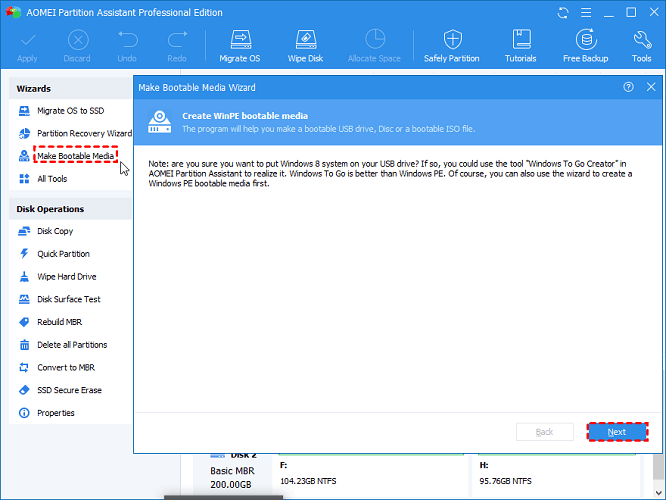
- იპოვნეთ სამუშაო Windows კომპიუტერი. ისესხე მეგობრისგან, თუ მეორე კომპიუტერი არ გაქვს.
- ჩამოტვირთეთ მყარი დისკის დანაყოფის ხელსაწყოები AOMEI გაყოფის ასისტენტის სტანდარტი.
- შეაერთეთ USB ფლეშ დრაივი თქვენს კომპიუტერში (ის, რომელზედაც ჩამოტვირთულია დანაყოფის ინსტრუმენტი). დარწმუნდით, რომ USB ფლეშ დისკს აქვს საკმარისი ადგილი.
- გაუშვით AOMEI Partition Assistant და დააწკაპუნეთ ჩამტვირთავი მედიის შექმნა მარცხენა ფანჯრიდან.
- დააწკაპუნეთ შემდეგი.
- აირჩიეთ USB ჩატვირთვის მოწყობილობა ვარიანტი და აირჩიეთ თქვენი USB ფლეშ დრაივი.
- დააწკაპუნეთ გაგრძელება.
- დააწკაპუნეთ დიახ მოქმედების დასადასტურებლად.
- Ერთხელ ჩამტვირთველი დისკი მზად არის, გამორთეთ USB დისკი.
MBR-ის აღდგენა
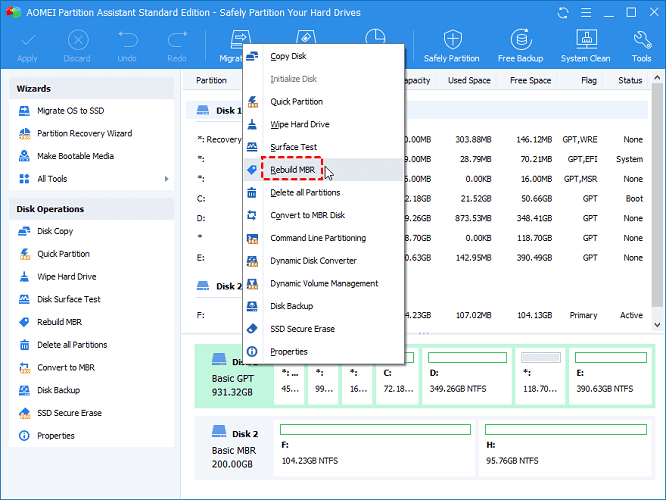
- შეცდომით დააკავშირეთ ჩამტვირთავი USB ფლეშ დრაივი კომპიუტერთან.
- გადატვირთეთ კომპიუტერი.
- დარწმუნდით, რომ ჩატვირთეთ დაკავშირებული ჩამტვირთავი დისკიდან. საჭიროების შემთხვევაში, შეცვალეთ ჩატვირთვის რიგი BIOS-ში.
- შემდეგი, თქვენ ჩატვირთავთ AOMEI Partition Assistant-ის მთავარ ინტერფეისში.
- დააწკაპუნეთ მარჯვენა ღილაკით სისტემის დისკზე (სადაც დაინსტალირებულია Windows) და აირჩიეთ აღადგინეთ MBR.
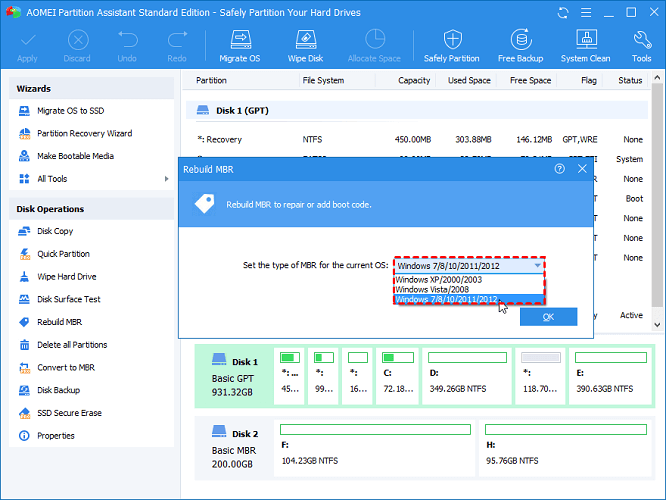
- ში აღადგინეთ MBR ფანჯარაში დააწკაპუნეთ ჩამოსაშლელ მენიუზე დააყენეთ MBR-ის ტიპი მიმდინარე OS-სთვის და აირჩიეთ თქვენი OS-ის სწორი ვერსია.
- დააწკაპუნეთ კარგი გაგრძელება.
- დააწკაპუნეთ მიმართეთ და გაგრძელება პროცესის დასასრულებლად.
- პროცესის დასრულების შემდეგ გამორთეთ USB დისკი და გადატვირთეთ კომპიუტერი.
3. შეამოწმეთ დაზიანებული ჩატვირთვის კონფიგურაციის მონაცემები
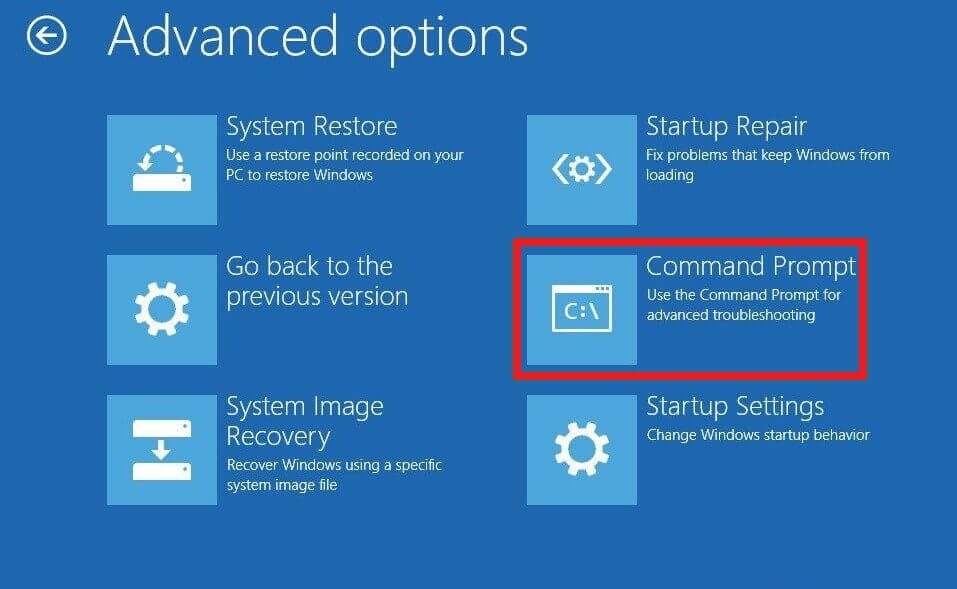
- ჩატვირთვა ჩამტვირთავი ფლეშ დრაივიდან ან Windows საინსტალაციო მედიიდან. თუ არ გაქვთ საინსტალაციო მედია, აქ არის როგორ შევქმნათ ერთი.
- როდესაც ინსტალაციის ეკრანზე გამოჩნდება, დააწკაპუნეთ Შეაკეთე შენი კომპიუტერი.
- გაფართოებული პარამეტრების ეკრანზე დააწკაპუნეთ ბრძანების ხაზი.
- Command Prompt ფანჯარაში შეიყვანეთ შემდეგი ბრძანება და დააჭირეთ Enter შესასრულებლად:
Bootrec/scanos
Bootrec / fixMBR
Bootrec / fixBoot
Bootrec / rebuildBCD - დარწმუნდით, რომ შეასრულეთ ყველა ბრძანება სათითაოდ.
- ბრძანების შესრულების შემდეგ დახურეთ ბრძანების სტრიქონი და გადატვირთეთ კომპიუტერი.
4. შეასრულეთ Windows Startup Repair
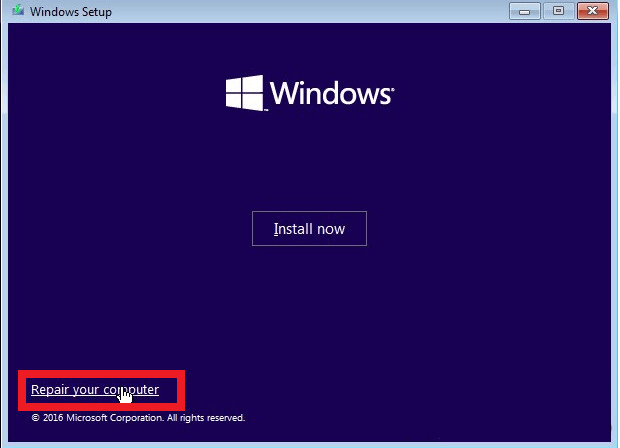
- ჩადეთ Windows ინსტალაციის DVD ან ფლეშ დრაივი და გადატვირთეთ კომპიუტერი. თუ არ გაქვთ ინსტალაციის მედია, შეამოწმეთ მეთოდი 2 - ნაბიჯი 1.
- როცა შეტყობინება დააჭირეთ ნებისმიერ ღილაკსჩატვირთვა CD ან DVD-დან გამოჩნდება, დააჭირეთ ნებისმიერ ღილაკს.
- ინსტალაციის ეკრანზე დააწკაპუნეთ Შეაკეთე შენი კომპიუტერი ქვედა მარცხენა კუთხეში.
- შემდეგი, აირჩიეთ პრობლემების მოგვარება > გაფართოებული ოფციები.

- აირჩიეთ ავტომატური შეკეთება ვარიანტი.
- გასაგრძელებლად აირჩიეთ ოპერაციული სისტემა.
- Windows დაასკანირებს სისტემას ნებისმიერი პრობლემისა და დაზიანებული სისტემის ფაილებისთვის, რომლებიც შეიძლება საჭიროებდეს შეკეთებას.
- დასრულების შემდეგ, გადატვირთეთ კომპიუტერი და შეამოწმეთ რაიმე გაუმჯობესება.
„არ არსებობს ფიქსირებული დისკები გამოსაჩენად“ DiskPart შეცდომა ჩნდება, თუ სისტემა აღმოაჩენს მყარ დისკთან დაკავშირებულ პრობლემებს ან თუ Windows-ის ინსტალაცია დაზიანებულია. მიჰყევით ამ სტატიაში მოცემულ ყველა ნაბიჯს კომპიუტერის პრობლემის მოსაგვარებლად.
თუმცა, თუ პრობლემა შენარჩუნებულია, შეამოწმეთ, არის თუ არა მყარი დისკი დაზიანებული ან დაზიანებული. ამის გაკეთება შეგიძლიათ მყარი დისკის სხვა კომპიუტერთან დაკავშირებით და მისგან ჩატვირთვით.